Prestigio MultiPad 4 Diamond 7.85 3G PMP7079D Black – страница 4
Инструкция к Планшету Prestigio MultiPad 4 Diamond 7.85 3G PMP7079D Black
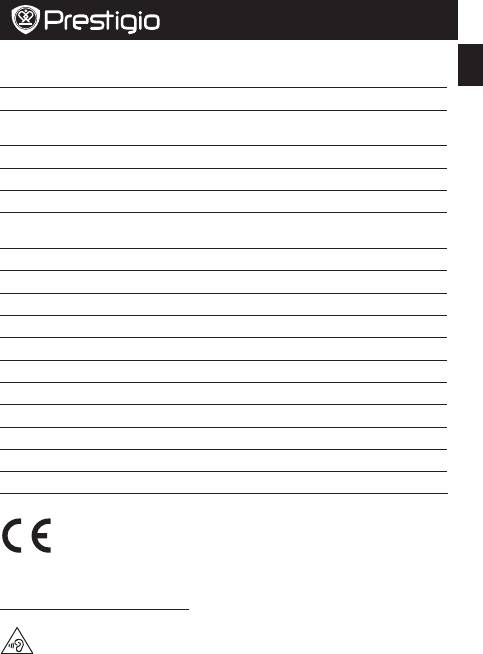
Īsā pamācība
Prestigio MultiPad
PMP7079D3G_QUAD
Tehniskā specifikācija
LV
Objekts Specifikācija
Procesors QuadCoreARMCortexA7
16GBeMMC+1GBDDR3;iespējamsizmantotmikroSDkartesarietilpību
Atmiņa
līdz32GB
OS Android4.2
Frekvence 1,2GHz
Grafiskaisprocesors Mali400MP,286MHz
7,85collu;attiecība4:3IPS,kapacitatīvsvairākpunktuskārienekrāns(līdz
Displejs
5punktiem)
Izšķirtspēja 768x1024pikseļi
Frekvenčujosla WCDMA+GSM(WCDMA:900/2100;GSM:850/900/1800/1900)
Saskarnes MikroUSB2.0,mikroSD(saderīgaarmikroSDHC)
Sakari WiFi(802.11b/g/n)
Bluetooth AtbalstaBluetooth4.0
Kamera Priekšējā0,3MPFF,aizmugures2,0MPFF
G-sensors Atbalstīts
GPS Atbalstīts
Akumulators 4700mAhlitijajonupolimēraakumulators
Izmērs 200x139x8,3mm
Svars 363g(arakumulatoru)
TākāPrestigioizstrādājumitiekpastāvīgiatjauninātiunuzlaboti,jūsuierīces
programmatūrasunprogrammaparatūrasizskatsvarnedaudzatšķirtiesvaiarītaivar
būtmainītafunkcionalitāte,kasvaratšķirtiesnošajāīsajāpamācībāaprakstītās.
AršoPrestigiopaziņo,kašisMultiPadatbilstgalvenajāmESDirektīvas1999/5/EKuncitu
piemērojamonoteikumuprasībām.Pilnsatbilstībasdeklarācijastekstsirpieejamstīmekļavietnē
http://www.prestigio.com/compliance
.
Lainepieļautuiespējamusdzirdesbojājumus,skaļumūzikuneklausietiesilgstoši.
LV-4
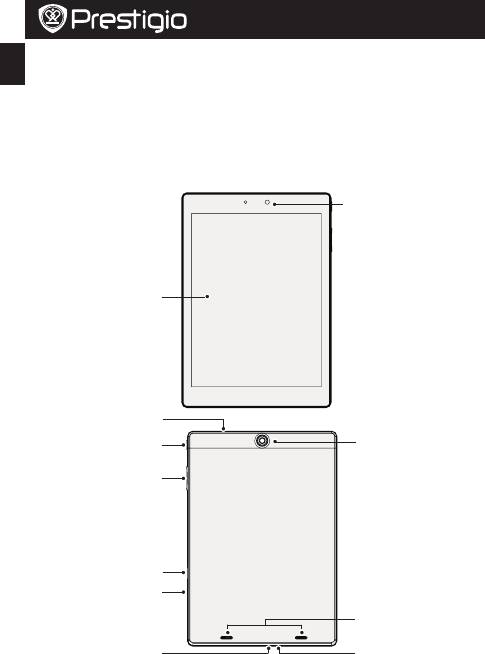
Snelstartgids
Prestigio MultiPad
PMP7079D3G_QUAD
NL
Open de verpakking
• PrestigioMultiPad • Reislader
• Draaghoes • USB-kabel
• OTG-kabel • Snelstartgids
• Wettelijke-enveiligheidsinformatie • Garantiekaart
Uw tablet in één oogopslag
Cameravoorkant
Touchscreen
Aansluiting
hoofdtelefoon
Cameraachterkant
Aan/uit-knop
Volume-knop
Geheugenkaartslot
SIM-kaartslot
Luidspreker
MicroUSB-poort
Microfoon
NL-1
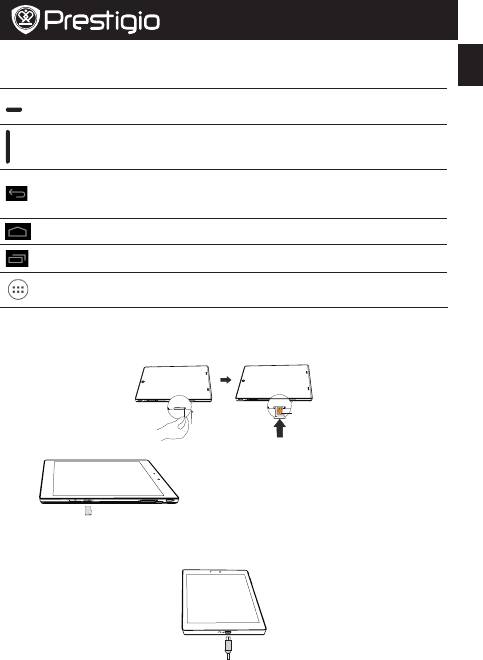
Snelstartgids
Prestigio MultiPad
PMP7079D3G_QUAD
NL
Knoppen
Knop Naam Functie
• Ingedrukthoudenomuwtabletinenuitteschakelen.
Power
• Indrukkenomhetschermtevergrendelenofontgrendelen.
Volume • Indrukkenomhetvolumeaantepassen.
• Aantikkenomterugtegaannaarhetvorigescherm.
Terug
• Aantikkenomhetschermtoetsenbordteverbergenwanneerdit
geopendis.
Home • Aantikkenomterugtegaannaarhetstartscherm.
Recenteapp • Aantikkenomdelijstmetrecenteappsteopenen.
Overzichtsmenu • Aantikkenomhetoverzichtsmenuteopenen.
Aan de slag
1.SteekeenpininhetgatvanhetSIM-kaartdekselenverwijderhetdeksel.PlaatsdeSIM-kaart
opdejuistemanierenplaatshetdekselterug.
Nano-SIM Card
2.Plaatseengeheugenkaart. 3.DrukopdePower-knopenhouddezeingedrukt
omuwtabletinteschakelen.
Uw tablet opladen
SluituwtabletaanopeenstopcontactmetbehulpvandemeegeleverdeUSB-kabelenreislader.
NL-2
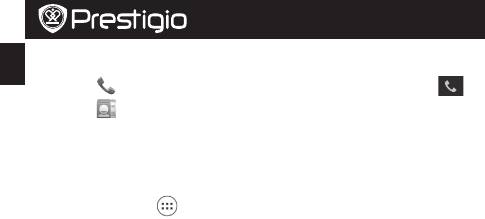
Snelstartgids
Prestigio MultiPad
PMP7079D3G_QUAD
NL
Bellen
Gebruikeenvandevolgendemethoden:
»
Tikop omhettoetsenbordteopenenenvoerhettelefoonnummerin.Tikop .
»
Tikop omdelijstmetcontactenteopenen,selecteereencontact.Tikophetnummer
omtebellen.
Startscherm
Hetstartschermishetbeginpuntvoordetoegangtotallefunctiesvanuwtablet.Hetstartscherm
kanmeerderepanelenhebben.Veegnaarlinksofrechtsomdeanderepanelentebekijken.
Een app-icoon aan het startscherm toevoegen
Tikophetstartschermop omhetoverzichtsmenuteopenen,tikeenapplicatie-icoontjeaan,
houdhetvastensleephetnaareenvoorbeeldvenster.
Achtergrond instellen
1.Tikhetlegegebiedophetstartschermaanenhoudhetvast.
2.Selecteereenvandevolgende:Galerie, Live achtergronden, Video achtergrond of
Achtergronden.
3.SelecteereenafbeeldingentikopAchtergrond instellen.Of,selecteereenafbeelding,wijzighet
formaatdoorhetkaderteslepen,entikdanopOK.
Uw apps gebruiken
Een app openen
• Selecteerinhetstartschermofhethoofdmenueenapp-icoonomdezeteopenen.
Verbinden met internet
ViaeenWi-Fi-verbinding(indienbeschikbaar)ofdataverbindingvanuwmobieleaanbiederkuntu
uwtabletverbindenmethetinternet.
Dataverbinding in- of uitschakelen
Ukuntdedataverbindingvanuwmobieleaanbiedergebruiken.Sommigeappsendiensten
versturengegevensviahetnetwerkvanuwmobieleaanbieder,watkanleidentotextrakosten.
Neemcontactopmetuwmobieleaanbiedervoormeerdetails.
1.TikophetstartschermofoverzichtsmenuInstellingenaan.
2.TikMeer...aan.>Mobiele netwerken >Data geactiveerd.
3.Aantikkenomdedataverbindinginofuitteschakelen.
Verbinden met een draadloos netwerk
VerbindhetapparaatmeteenWi-Finetwerkomhetinternettegebruikenofommediabestanden
metandereapparatentedelen.OmgebruiktemakenvanWi-Fi,moetutoeganghebbentoteen
draadloostoegangspuntofhotspot.
1.TikophetstartschermofoverzichtsmenuopInstellingenentikvervolgensopWi-Fiomhetinte
schakelen.
2.DegedetecteerdeWi-FinetwerkenwordeninhetWi-Figedeeltevermeld.
3.TikophetgewensteWi-Finetwerkwaarmeeuverbindingwiltmaken.
Alsueenbeveiligdnetwerkhebtgeselecteerd,danwordtugevraagdomdenetwerksleutelofhet
wachtwoordintevoeren.
NL-3
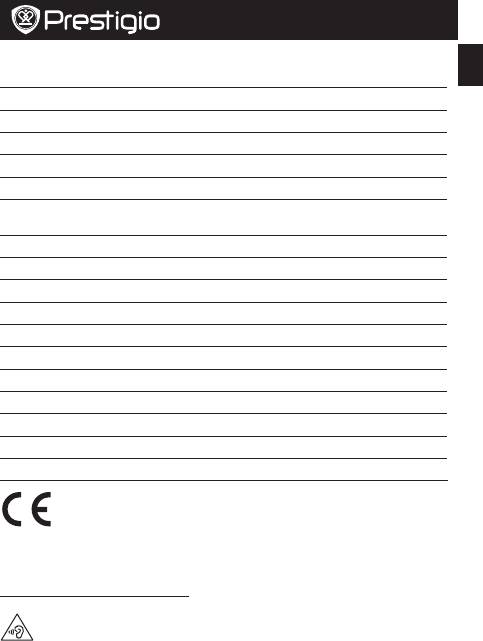
Snelstartgids
Prestigio MultiPad
PMP7079D3G_QUAD
NL
Technische specificaties
Item Specificatie
Processor QuadCoreARMCortexA7
Geheugen 16GBeMMC+1GBDDR3,MicroSDslotondersteunttot32GB
OS Android4.2
Frequentie 1,2GHz
GPU Mali400MP,286MHz
7.85”RRatio4:3IPS,Capacitivemulti-touchpanel(Ondersteunttot5
Beeldscherm
punten)
Resolutie 768*1024Pixels
Band WCDMA+GSM(WCDMA:900/2100;GSM:850/900/1800/1900)
Interfaces MicroUSB2.0,MicroSD(microSDHCcompatibel)
Communicatie WiFi(802.11b/g/n)
Bluetooth OndersteuntBluetooth4.0
Camera Voorkant0.3MPFF,Achterkant2.0MPFF
G-sensor Ondersteund
GPS Ondersteund
Batterij 4700mAhLi-ionPolybatterij
Afmetingen 200*139*8,3mm
Gewicht 363g(metbatterij)
OmdatdePrestigioproductenvoortdurendwordengeüpdatetenverbeterd,kande
softwareenhardwarevanuwapparaaterandersuitzienofeengemodificeerde
functionaliteithebbendanaangegevenindezesnelstartgids.
PrestigioverklaarthierbijdatdezeMultiPadvoldoetaandefundamenteleeisenenandere
relevantevoorschriftenzoalsgepubliceerdinEU-richtlijn1999/5/EG.Devolledigeversievande
conformiteitsverklaringisbeschikbaarop:
http://www.prestigio.com/compliance
.
Voorkommogelijkegehoorschade:luisternietlangdurignaargeluidenmeteenhoog
volume.
NL-4
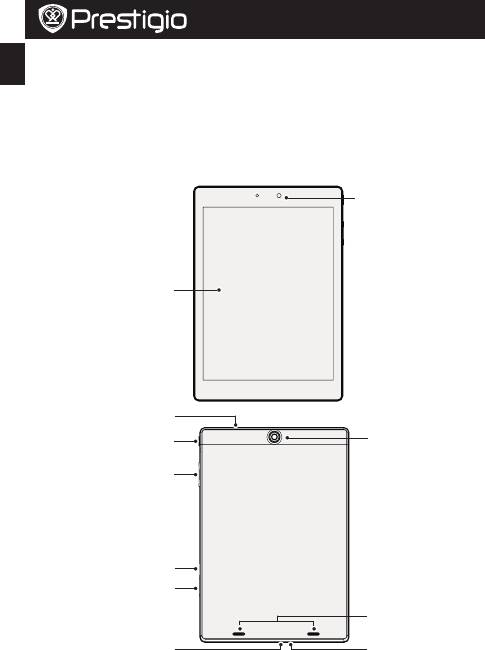
Skrócona instrukcja obsługi
Prestigio MultiPad
PMP7079D3G_QUAD
PL
Zawartość pakietu
• PrestigioMultiPad • Ładowarkapodróżna
• Futerałtransportowy • KabelUSB
• KabelOTG • Skróconainstrukcjaobsługi
• Broszurazawierającainformacjeprawnei
• Kartagwarancyjna
związanezbezpieczeństwem
Widok tabletu
Aparatprzedni
Ekrandotykowy
Gniazdo
słuchawkowe
Kameratylna
Przyciskzasilania
Przyciskregulacji
głośności
Gniazdokarty
pamięci
GniazdokartySIM
Głośnik
PortMicroUSB
Mikrofon
PL-1
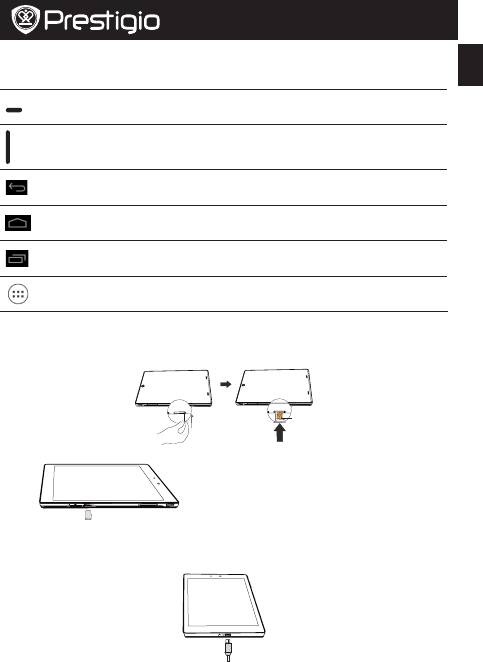
Skrócona instrukcja obsługi
Prestigio MultiPad
PMP7079D3G_QUAD
PL
Przyciski
Przy-cisk Nazwa Funkcja
• Włączenie/wyłączenietelefonunaciśnięciemiprzytrzymaniem.
Zasilanie
• Zablokowanie/odblokowaniewyświetlaczanaciśnięciem.
Głośność • Regulacjagłośnościnaciśnięciami.
• Powrótpuknięciemdopoprzedniegoekranu.
Wstecz
• Ukryciepuknięciemklawiaturyekranowej.
Strona
• Powrótpuknięciemdoekranugłównego.
główna
Ostatnie
• Wyświetleniepuknięciemlistyostatnichaplikacji.
aplikacje
Menu • Wyświetleniepuknięciemmenu.
Pierwsze kroki
1.PodważosłonękartySIM,byzdjąćobudowę.WłóżkartęSIMwodpowiedniemiejsceizałóż
obudowę.
Nano-SIM Card
2.Wkładaniekartępamięci. 3.Włączyćtablet,naciskająciprzytrzymując
przyciskprzełącznikazasilania.
Ładowanie tabletu
PrzyłączyćtabletdoładowarkipodróżnejkablemUSB,aładowarkędogniazdasiecielektrycznej.
PL-2
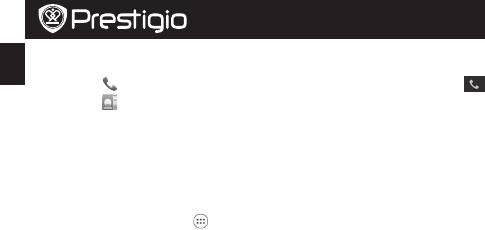
Skrócona instrukcja obsługi
Prestigio MultiPad
PMP7079D3G_QUAD
PL
Nawiązywanie połączenia
Użyjjednegoznastępującychsposobów:
»
Dotknij ,abyotworzyćklawiaturęnumerycznąiwpisaćnumerbezpośrednio.Dotknij
»
Dotknij ,abyotworzyćlistękontaktówiwybraćkontakt.Dotknijnumeru,abynawiązać
połączenie.
Ekran główny
Ekrangłównyjestmiejscemdostępudowszystkichfunkcjitabletu.Ekrangłównymożezawierać
wielestron.Ukrytestronywyświetlanesąszybkimprzesuwaniempalcapoekraniewlewolubw
prawo.
Dodawanie ikony aplikacji do ekranu głównego
Puknąćnaekraniegłównymikonę ,bywyświetlićmenu,dotknąćiprzytrzymaćikonęaplikacji,a
następnieprzeciągnąćikonęnapodglądstronyekranugłównego.
Ustawianie tapety
1.Puknąćiprzytrzymaćpustyobszarnaekraniegłównym.
2.Następnie:Wybrać opcję Galeria, Tapety animowane, Tapeta wideo lub Tapety.
3.WybraćikonęipuknąćopcjęUstaw tapetę.Alternatywnie,wybraćobraz,wyskalowaćgo
przeciągnięciemramki,anastępniepuknąćprzyciskOK.
Korzystanie z aplikacji
Uruchamianie aplikacji
• Puknąćikonęaplikacjinaekraniegłównymlubwmenugłównym,byuruchomićaplikację.
Łączenie się z Internetem
TabletłączysięzInternetemwraziepotrzeby,korzystajączsieciWi-Fi(jeślijestdostępna)lubzsieci
telefoniikomórkowej.
Włączanie i wyłączanie łączności przez sieć telefonii komórkowej
DołączeniasięzInternetemmożnakorzystaćzsiecitelefoniikomórkowej.Niektóreaplikacje
iserwisymogąkorzystaćztejsieci,coskutkowaćmożenaliczaniemdodatkowychopłat.
Szczegółowychinformacjioopłatachudzielićmożeoperatorsieci.
1.PuknąćikonęUstawienianaekraniegłównymlubwmenu.
2.PuknąćopcjeWięcej …>Sieci komórkowe>Transmisja danych aktywna.
3.Puknąćtęostatniąopcję,wywłączyćlubwyłączyćfunkcjęprzesyłudanychprzezsiećtelefonii
komórkowej.
Nawiązywanie połączenia z siecią bezprzewodową
ModułłącznościradiowejWi-FiumożliwiakorzystaniezInternetuiwymianęplikówzinnymi
urządzeniami.Tabletmusiwtymcelunawiązaćpołączeniezrouterembezprzewodowym
rozsiewającymsiećWi-Fi,zwanymteż„hotspotem”.
1.PuknąćikonęUstawienianaekraniegłównym,anastępniepuknąćikonęWi-Fi bywłączyćlub
wyłączyćtenmodułradiowy.
2.WykrytesieciWi-Fizostanąwyświetlonewodpowiedniejsekcjiekranu.
3.Puknąćsieć,zktórątabletmasiępołączyć.
Jeślisiećjestzabezpieczona,wyświetlanejestżądaniewpisaniakluczasiecilubhasła.
PL-3
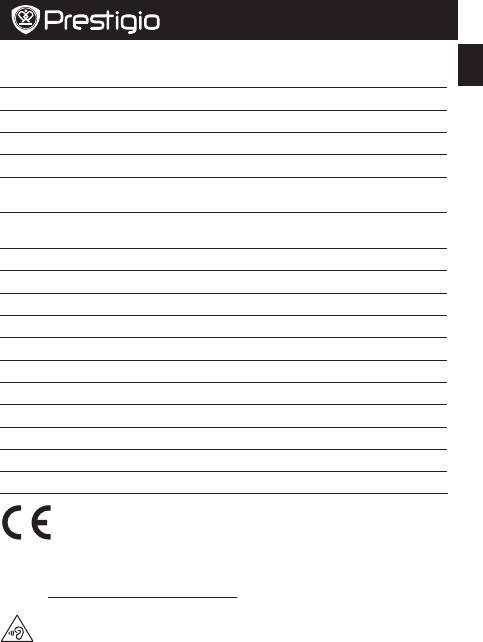
Skrócona instrukcja obsługi
Prestigio MultiPad
PMP7079D3G_QUAD
PL
Dane techniczne
Element Specyfikacja
Procesor QuadCoreARMCortexA7
Pamięć 16GBeMMC+1GBDDR3,gniazdoMicroSDobsługujekartydo32GB
Systemoperacyjny Android4.2
Częstotliwość 1.2GHz
Procesorkarty
Mali400MP,286MHz
graficznej
7.85"proporcjeobrazu4:3IPS,panelpojemnościowyzobsługą
Wyświetlacz
wielodotyku(do5punktów)
Rozdzielczość 768*1024pikseli
Pasmo WCDMA+GSM(WCDMA:900/2100;GSM:850/900/1800/1900)
Interfejsy MicroUSB2.0,MicroSD(zgodnośćzmicroSDHC)
Komunikacja WiFi(802.11b/g/n)
Bluetooth ObsługaBluetooth4.0
Aparatfotograficzny Przedni0.3MPstałaostrość,tylny2.0MPstałaostrość
Czujnikprzeciążeń Obsługiwany
GPS Obsługiwany
Zasilanie Bateria4700mAhlitowo-polimerowa
Wymiary 200x139x8.3mm
Waga 363g(zbaterią)
PonieważwyrobyfirmyPrestigiosąnabieżącounowocześnianeidoskonalone,wygląd
lubfunkcjonalnośćzainstalowanegooprogramowaniai/lubkomponentówsprzętowych
możeodbiegaćodopisówprzedstawionychwniniejszej„Skróconejinstrukcjiobsługi”.
FirmaPrestigiooświadcza,żeprzedmiotowywyróbspełniapodstawowewymogiijestzgodnyz
innymiistotnymiuregulowaniamiDyrektywy1999/5/WE.Pełnadeklaracjazgodnościjestdostępna
nastronie
http://www.prestigio.com/compliance
.
Byuniknąćpotencjalnegouszkodzeniasłuchu,należyunikaćdłuższejekspozycjinagłośne
dźwięki.
PL-4
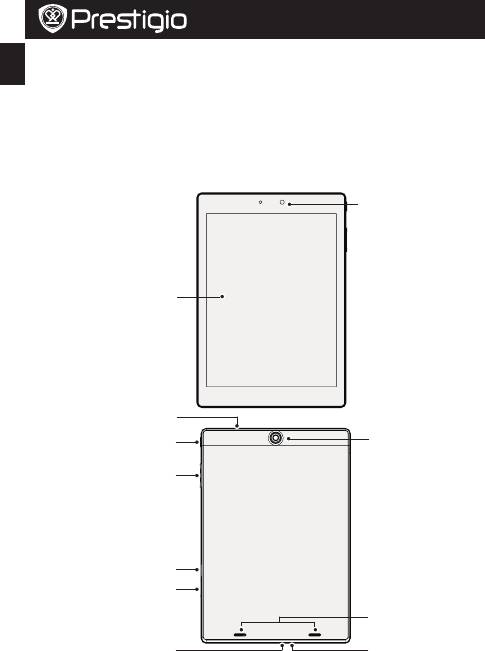
Guia de introdução
Prestigio MultiPad
PMP7079D3G_QUAD
PT
Abra a embalagem
• MultiPaddaPrestigio • Carregadordeviagem
• Estojodetransporte • CaboUSB
• CaboOTG • Guiadeintrodução
• Avisoslegaisedesegurança • Cartãodegarantia
Breve descrição do seu tablet
Fotocamera
anteriore
Touchscreen
Jackperauricolari
Pulsantedi
Fotocamera
accensione
posteriore
Pulsantevolume
Alloggiamento
schedadimemoria
Slotdella
schedaSIM
Altoparlante
PortaMicroUSB
Microfono
PT- 1
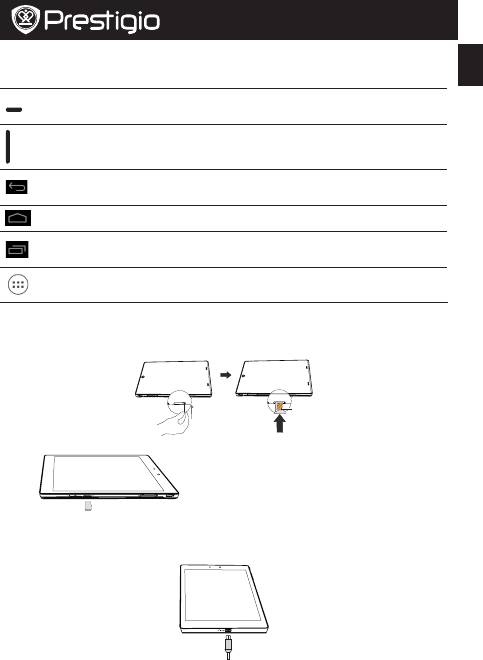
Guia de introdução
Prestigio MultiPad
PMP7079D3G_QUAD
PT
Botões
Botão Definição Função
• Primaemantenhapremidoparaligaroudesligarotablet.
Alimentação
• Primaparabloquearoudesbloquearoecrã.
Volume • Primaparaajustarovolume.
• Toqueparavoltarparaoecrãanterior.
Voltar
• Toqueparaocultarotecladonoecrãquandoéaberto.
Início • Toqueparavoltarparaoecrãinicial.
Aplicação
• Toqueparaabriralistadeaplicaçõesrecentes.
recente
Menudelistas • Toqueparaabriromenudelistas.
Introdução
1.InserireunospillonelforodelcoperchiodellaschedaSIMperestrarlo.InserirelaschedaSIMal
postogiustoequindiriposizionareilcoperchio.
Nano-SIM Card
2.Insiraumcartãodememória. 3.Primaemantenhapremidaateclade
alimentaçãoparaligarotablet.
Carregar o tablet
LigueotabletaumatomadaeléctricautilizandoocaboUSBeocarregadordeviagemincluídos.
PT- 2
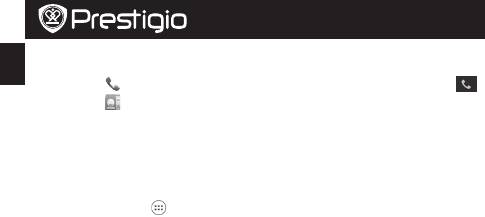
Guia de introdução
Prestigio MultiPad
PMP7079D3G_QUAD
PT
Effettuare una chiamata
Utilizzareunodeiseguentimetodi:
»
Toccare peraprireiltastierinonumerico,inseriredirettamenteilnumero.Toccare .
»
Toccare peraprirel'elencodeicontatti,selezionareuncontatto.Toccareilnumeroper
effettuareunachiamata.
Ecrã Início
OecrãInícioéopontodepartidaparaacederatodasasfunçõesdotablet.OecrãIníciopodeter
váriospainéis.Paraveroutrospainéis,varraparaaesquerdaoudireita.
Adicionar um ícone de aplicação ao ecrã de início
NoecrãInício,toqueem paraabriromenudelistas,toqueemantenhapremidoumíconede
aplicaçãoe,emseguida,arraste-oparaumpaineldepré-visualização.
Definir imagem de fundo
1.ToqueemantenhapremidonaáreaembranconoecrãInício.
2.Seleccioneumadasseguintesopções:Galeria, Imagens de fundo em directo, Imagem de fundo
de vídeo ou Imagens de fundo.
3.SeleccioneumaimagemetoqueemDefinir imagem de fundo.Tambémpodeseleccionaruma
imagem,arrastaramoldurapararedimensioná-lae,emseguida,tocaremOK.
Utilizar as aplicações
Abrir uma aplicação
• NoecrãInícioounomenuprincipal,seleccioneumíconedeaplicaçãoparaabri-lo.
Ligação à Internet
OtabletestabeleceligaçãoàInternetsemprequenecessário,utilizandoumaligaçãoWi-Fi(se
disponível)oualigaçãodedadosdoseuoperadormóvel.
Ligar ou desligar a ligação de dados
Podeutilizaraligaçãodedadosdoseuoperadormóvel.Algumasaplicaçõeseserviçospodem
transferirdadosatravésdaredemóveldoseuoperadormóvel,oquepoderepresentartaxas
adicionais.Contacteoseuoperadormóvelparaobtermaisinformações.
1.Noecrãdeinícioounomenudelistas,toqueemDefinições.
2.ToqueemMais...>Redes móveis>Dados activados.
3.Toqueparaligaroudesligaraligaçãodedados.
Ligar a uma rede sem fios
LigueodispositivoaumaredeWi-FiparautilizaraInternetoupartilharficheirosmultimédiacom
outrosdispositivos.ParautilizaraWi-Fi,temdeacederaumpontosemfiosouaumpontoactivo.
1.Noecrãdeinícioounomenudelistas,toqueemDefiniçõese,emseguida,toqueemWi-Fipara
ligá-la.
2.AsredesWi-FidetectadasserãoapresentadasnasecçãoRedesWi-Fi.
3.ToquenaredeWi-Fiaquepretendeligar.
Seseleccionouumaredeprotegida,seráapresentadaumamensagemparaintroduzirapalavra-
passeouachavederede.
PT- 3

Guia de introdução
Prestigio MultiPad
PMP7079D3G_QUAD
PT
Especificações técnicas
Articolo Specifica
Processore QuadCoreARMCortexA7
Memoria 16GBeMMC+1GBDDR3,l'alloggiamentoMicroSDsupportafinoa32GB
SO Android4.2
Frequenza 1,2GHz
GPU Mali400MP,286MHz
7.85”Rapporto4:3IPS,pannellomulti-touchcapacitivo(supportafinoa
Display
5punti)
Risoluzione 768*1024Pixel
Banda WCDMA+GSM(WCDMA:900/2100;GSM:850/900/1800/1900)
Interfacce MicroUSB2.0,MicroSD(compatibileconmicroSDHC)
Comunicazioni WiFi(802.11b/g/n)
Bluetooth SupportoperBluetooth4.0
Fotocamera Anteriore0.3MPFF,Posteriore2.0MPFF
SensoreG Supporto
GPS Supporto
Batteria BatteriaLi-ionPoly4700mAh
Dimensioni 200*139*8,3mm
Peso 363g(conbatteria)
UmavezqueosprodutosdaPrestigioestãosempreasermelhoradoseactualizados,o
softwareeohardwaredoseudispositivopodemterumaspectoouumfuncionamento
ligeiramentediferentesdosapresentadosnoGuiadeintrodução.
APrestigioinformaqueesteMultipadestáemconformidadecomosrequisitosbásicoseoutras
regulamentaçõesrelevantesindicadasnadirectivaUE1999/5/CE.Aversãocompletadadeclaração
deconformidadeestádisponívelem:
http://www.prestigio.com/compliance
.
Paraevitarpossíveisdanosauditivos,nãoouçaaníveisdevolumeelevadosdurante
períodosprolongados.
PT- 4
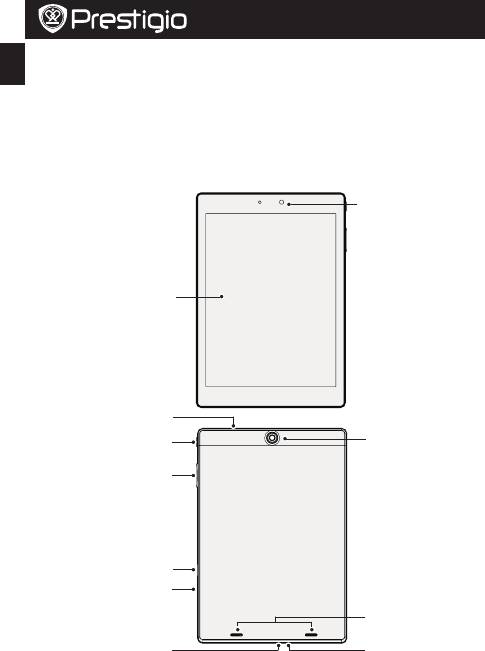
Scurt ghid de utilizare
Prestigio MultiPad
PMP7079D3G_QUAD
RO
Deschideti pachetul
• PrestigioMultiPad • Incarcatordecalatorie
• Husa • CabluUSB
• CabluOTG • Scurtghiddeutilizare
• Notificarilegalesidesiguranta • Certificatdegarantie
Tableta dumneavoastra pe scurt
Camerafata
Ecrantouch
Mufacasti
Cameraspate
Butonpornire
Butonvolum
Slotcardmemorie
SlotcardSIM
Difuzor
PortMicroUSB
Microfon
RO-1
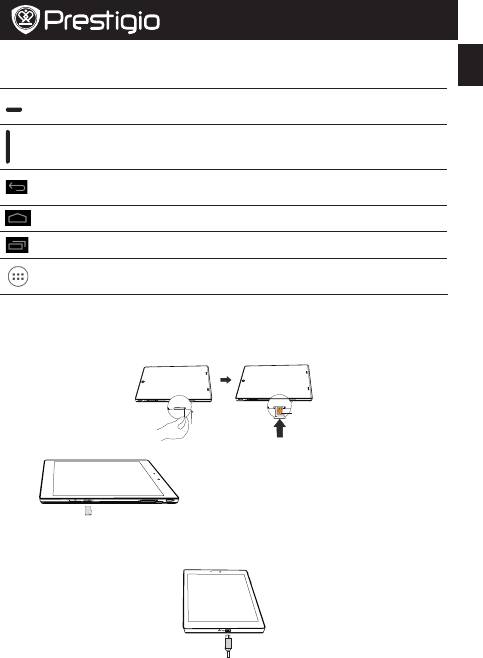
Scurt ghid de utilizare
Prestigio MultiPad
PMP7079D3G_QUAD
RO
Butoane
Buton Definitie Functie
• Apasasitinetiapasatpentruapornisauopritableta.
Pornire
• Apasatipentruablocasaudeblocaecranul.
Volum • Apasatipentruaajustavolumul.
• Apasatipentruarevenilaecranulanterior.
Inapoi
• Apasatipentruaascundetastaturacanddeschidetidispozitivul.
Home • Apasatipentruarevenilaecranulhome.
Aplicatiirecente • Apasatipentruadeschidelistadeaplicatiirecente.
Listameniu • Apasatipentruadeschidemeniullista.
Notiuni de baza
1.InseratioagrafaindeschizaturacarcaseicarteleiSIMpentruascoatecapacul.Puneticartela
SIMinloculcorectsipuneticapaculinapoi.
Nano-SIM Card
2.Inseratiuncarddememorie. 3.Apasatisitinetiapasatbutonuldepornire
pentruadeschidetableta.
Incarcarea tabletei
ConectatitabletalaosursadealimentarefolosindcablulUSBsiincarcatoruldecalatorie.
RO-2
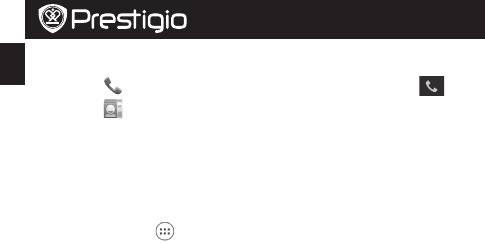
Scurt ghid de utilizare
Prestigio MultiPad
PMP7079D3G_QUAD
RO
Efectuati un apel
Folositiunadinurmatoarelemetode:
»
Apasati pentruadeschidetastaturasiintroducetinumaruldirec.Apasati .
»
Apasati pentruadeschidelistadecontacte,selectatiuncontact.Apasatipenumar
pentruaefectuaunapel.
Ecranul Home
EcranuldumneavoastraHomeestepunctuldeacceslatoatecaracteristicileprodusului.Ecranul
Homearemaimultepanou.Pentruavizualizacelelaltepanouri,glisatistangasaudreapta.
Adaugati icon aplicatie pe ecranul home
PeecranulHome,apasati pentruadeschidelistameniuri,apasatisitinetiapasatpeiconul
aplicatieisiapoitrageti-oinpanou.
Setare wallpaper
1.ApasatisitinetiapasatispatiulalbdepeecranulHome.
2.Selectatiunadinurmatoarele:Galerie, Live wallpapere, Video wallpaper sau Wallpapere.
3.SelectatioimaginesiapasatiSetare wallpaper.Sau,selectatioimagine,redimensionati-o
traganddemarginesiapoiapasatiOK.
Cum folositi aplicatiile
Deschideti o aplicatie
• PeecranulHomedinmeniulprincipal,selectatiiconulaplicatieisideschideti.
Conectare la internet
ConectatitabletalaInternetoridecateoriavetinevoie,folosindoconexiuneWi-Fi(dacaeste
disponibila)sauconexiuneadedateaoperatoruluidumneavoastramobil.
Porniti sau opriti conexiunea de date
Putetifolositconexiuneadedateaoperatoruluidumneavoastramobil.Folosireaanumitoraplicatii
sauserviciipotgeneracosturisuplimentare.Contactatioperatoruldumneavoastramobilpentru
detalii.
1.Peecranulhomesauinlistameniuri,apasatiSetari.
2.ApasatiMai mult...>Retele mobile>Activare date.
3.Apasatipentruapornisauopriconectareadedate.
Conectarea la retelele wireless
ConectatidispozitivullaoreteaWi-Fipentruafolosiinternetulsauaimpartifisieremediacualte
dispozitive.PentruafolosiWi-Fi,trebuiesaaccesatioreteawirelesssauunhotspot.
1.Peecranulhomesaulistademeniuri,apasatiSetari,siapoiapasatiWi-Fipentrupornire.
2.ReteleleWi-FidetectatevorfilistateinsectiuneareteleWi-Fi.
3.ApasatireteauadoritaWi-Filacaredoritisavaconectati.
Dacaatiselectatoreteasecurizata,visevaceresaintroduceticheiareteleisauparola.
RO-3
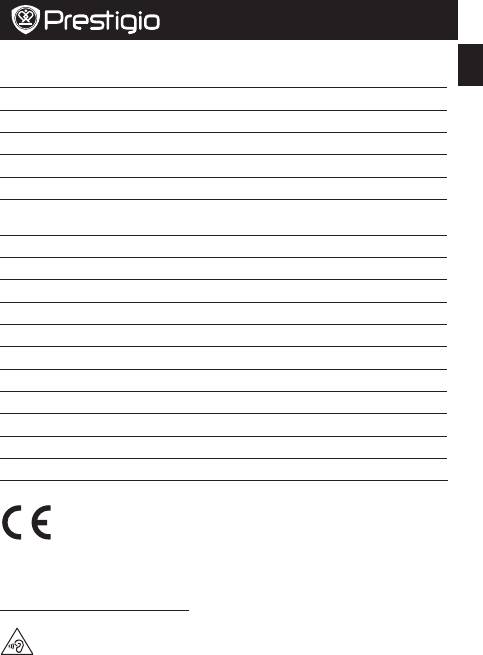
Scurt ghid de utilizare
Prestigio MultiPad
PMP7079D3G_QUAD
RO
Specificatii tehnice
Item Specificatie
Procesor QuadCoreARMCortexA7
Memorie 16GBeMMC+1GBDDR3,suportaslotMicroSDdepanala32GB
SO Android4.2
Frecventa 1.2GHz
GPU Mali400MP,286MHz
7.85”Contrast4:3IPS,ecrancapacitivmulti-touch(suportapanala5
Ecran
puncte)
Rezolutie 768*1024Pixeli
Banda WCDMA+GSM(WCDMA:900/2100;GSM:850/900/1800/1900)
Interfete MicroUSB2.0,MicroSD(compatibilmicroSDHC)
Comunicatii WiFi(802.11b/g/n)
Bluetooth SuportaBluetooth4.0
Camera Fata0.3MPFF,Spate2.0MPFF
G-senzor Suporta
GPS Suporta
Baterie 4700mAhLi-ionPolibaterie
Dimensiune 200*139*8.3mm
Greutate 363g(farabaterie)
CumproduselePrestigiosuntactualizatesiimbunatatiteconstant,parteadesoftwaresi
hardwareadispozitivuluidumneavoastrapoateapareasifunctionadiferitfatade
moduldeprezentaredinacestScurtGhiddeUtilizare.
PrestigiodeclaraprinprezentacaacestdispozitivMultipadindeplinestecerinteledebazasialte
reglementarirelevantestabilitededirectivaEU1999/5/EC.Versiuneacompletaadeclaratieide
conformitateestedisponibilape:
http://www.prestigio.com/compliance
.
Pentruaprevenideteriorareaauzului,nuascultatilalavolumridicatpentruperioadelungi
detimp.
RO-4
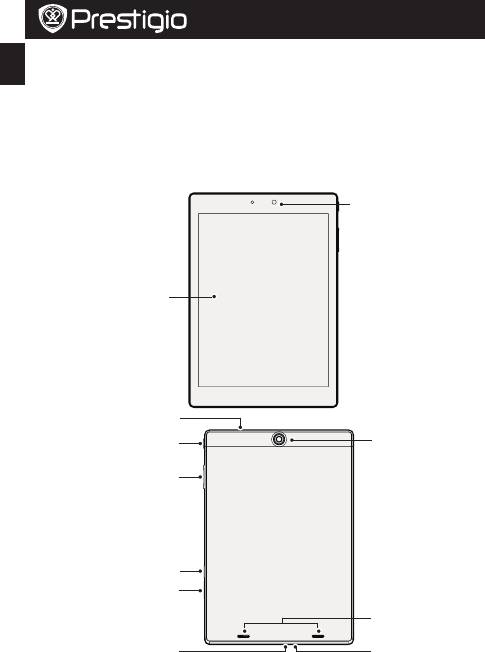
Vodič za brz početak
Prestigio MultiPad
PMP7079D3G_QUAD
RS
Otvorite pakovanje
• PrestigioMultiPad • Putnipunjač
• Futrola • USBkabl
• OTGkabl • Vodičzabrzpočetak
• Pravnaibezbednosnaobaveštenja • Garantnilist
Osvrt na vaš tablet računar
Kamerasa
prednjestrane
Ekranosetljiv
nadodir
Ulazzaslušalice
Kamerasa
Dugme"Power"
zadnjestrane
Dugmezaregulaciju
jačinezvuka
Prorezza
memorijskukarticu
ProrezzaSIMkarticu
Zvučnik
MicroUSBulaz
Mikrofon
RS-1
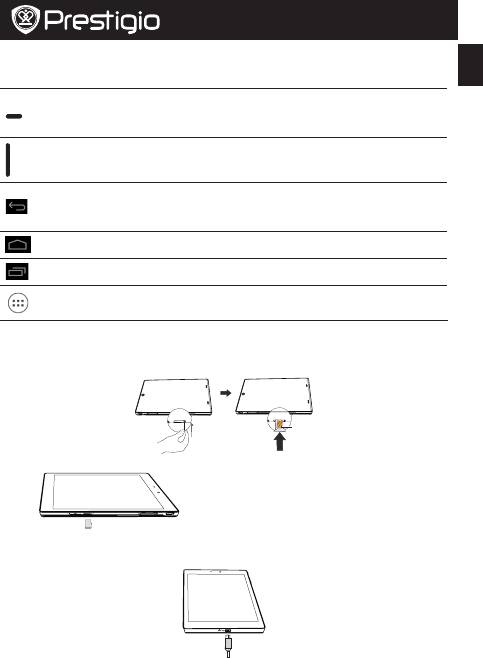
Vodič za brz početak
Prestigio MultiPad
PMP7079D3G_QUAD
RS
Dugmad
Dugme Definicija Funkcija
Dugmeza
• Pritisniteidržitedabisetabletračunaruključioiliisključio.
uključivanje
• Pritisnitedazaključateiliotključateekran.
/isključ
Dugmeza
• Pritisnitedapojačateilismanjitejačinuzvuka.
jačinuzvuka
• Kliknitedasevratitenaprethodniprikazekrana.
Nazad
• Kliknitedasesakrijetevirtuelnutastaturuondakadajeveć
otvorena.
Home • Kliknitenaovodugmezapovrataknapočetnustranicu.
Recentapp • Pristisnitedaotvoritenedavnokorišćeneaplikacije.
Listamenija • Kliknitedaotvoritelistumenija
Kako početi sa korišćenjem tablet računara
1.Dabisteotvorilipoklopac,ubacitevršakpribadačeurupicupoklopcazaSIMkarticu.StaviteSIM
karticunapravomestoIvratitepoklopac.
Nano-SIM Card
2.Ubacitememorijskukarticu. 3.Pritisniteidržitedugmezauključivanje/
isključivanjenavašemtabletračunaru.
Kako se puni tablet računar
SvojtabletračunarpovežitesastrujomkorišćenjemUSBkablaiputnogpunjača.
RS-2
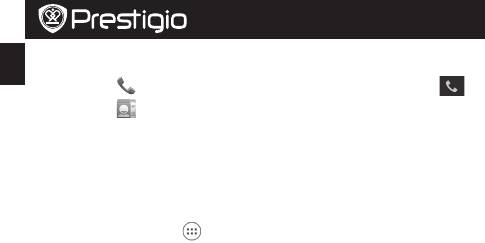
Vodič za brz početak
Prestigio MultiPad
PMP7079D3G_QUAD
RS
Pozivanje
Koristitejednuodsledećihmetoda:
»
Kliknitena daotvoritebrojčanik,azatimdirektnounesitebrojeve.Kliknitena .
»
Kliknitena daotvoritelistukontakata,azatimizaberiteželjenikontakt.Kliknitena
odabranikontaktdapozovite.
Početna stranica
Početnastranicajepolazištezapristupsvimmogućnostimavašegtabletračunara.Početnastranica
možeimativišepanela.Zapregledostalihpanela,brzoprevuciteprstomprekoekranaulevoili
udesno.
Kako dodati ikonicu aplikacije na početnu stranicu
Napočetnojstranici,kliknitena daotvoritelistumenija,zatimkliknjiteidržiteikonicuželjene
aplikacije,papotomjepovucitenaopcijuzapregledpanela.
Postavljanje pozadine
1.Napočetnojstranicikliknitenapraznopoljeidržite.
2.Izaberitejednuodsledećihopcija:Gallery, Live wallpapers, Video wallpaper iliWallpapers.
3.IzaberiteslikuiklikniteSet wallpaper.Ili,izaberitesliku,podesitenjenuveličinupovlačenjem
okviraslikeazatimkliknitenaOK.
Korišćenje aplikacija
Otvaranje aplikacija
• Napočetnojstraniciiliuglavnommeniju,odaberiteikonicuaplikacijekojuželitedaotvorite.
Povezivanje na internet
Svojimtabletračunomsekadgodželitemožetepovezatinainternet,korišćenjembežičnog
interneta(akojedostupan)ilikorišćenjempriključkazaprenospodatakavašegmobilnogoperatera.
Uključivanje i isključivanje priključka za prenos podataka
Možetekoristitipriključakzaprenospodatakavašegmobilnogoperatera.Nekeaplikacijeiusluge
prenosepodatkeprekomobilnemreževašegmobilnogoperateraštomožeteimatizaposledicu
plaćanjedodatnihprovizija.Zapojedinostiseobratitevašemmobilnomoperateru.
1.Napočetnojstraniciilinalistimenija,klikniteopcijuSettings.
2.KliknitenaMore...>Mobile networks>Data enabled.
3.Kliknitedauključiteiliisključitepovezivanjeprekopriključkamobilnogoperatera.
Povezivanje na bežičnu mrežu
Povežiteuređajsabežičnimmrežomdabistekoristiliinternetilidelilimedijskudatotekusadrugim
uređajima.Zakorišćenjebežičnemreže,potrebnojedaimatepristupbežičnojilipristupnojtački.
1.Napočetnojstraniciiliuglavnommeniju,kliknitenaSettings,azatimnaWi-Fi kakobisteuključili
bežičnumrežu.
2.DetektovanebežičnemrežebićeizlistaneuodeljkuBežičnemreže.
3.Kliknitenabežičnumrežunakojuželitedasepovežete.
Ukolikosteodabralizaštićenumrežu,bićeneophodnodaunesteključililozinkudabistejojpristupili.
RS-3





